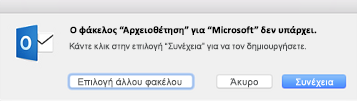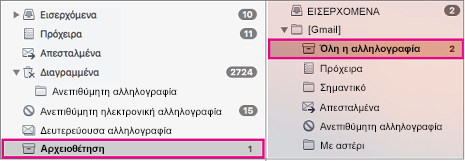Outlook για Mac περιλαμβάνει μια νέα δυνατότητα που ονομάζεται αρχειοθέτηση με ένα κλικ. Με αυτή τη δυνατότητα μπορείτε να μετακινήσετε γρήγορα ένα στοιχείο από το φάκελο "Εισερχόμενα" ή από άλλο φάκελο σε ένα φάκελο αρχειοθέτησης. Ένα αρχειοθετημένο στοιχείο (ή στοιχεία) παραμένει προσβάσιμο, αλλά δεν γεμίζουν τα Εισερχόμενά σας.
Αρχειοθέτηση μηνυμάτων με ένα μόνο κλικ
Μπορείτε να αρχειοθετήσετε μηνύματα σε οποιονδήποτε από τους λογαριασμούς ηλεκτρονικού ταχυδρομείου στους οποίους έχετε συνδεθεί Outlook για Mac. Αυτοί οι λογαριασμοί περιλαμβάνουν το Exchange (έκδοση 2016 και νεότερες εκδόσεις), Microsoft 365, Outlook.com, Hotmail, iCloud, Google και Yahoo!
-
Επιλέξτε ένα ή περισσότερα μηνύματα στον φάκελο για να τα αρχειοθετήσετε.
-
Στην κορδέλα, επιλέξτε Αρχειοθήκη.
-
Μόλις επιλέξετε Αρχειοθέτηση, τα μηνύματα μετακινούνται αμέσως στον φάκελο αρχειοθέτησης που έχετε καθορίσει. Εάν αρχειοθετήσετε ένα μήνυμα κατά λάθος, μεταβείτε στον φάκελο αρχειοθέτησης και μετακινήστε ξανά το μήνυμα στα Εισερχόμενά σας.
Χρησιμοποιείτε πρώτη φορά την αρχειοθέτηση;
Εάν δεν έχετε ήδη ρυθμίσει ένα φάκελο αρχειοθέτησης για ένα λογαριασμό ηλεκτρονικού ταχυδρομείου, ενδέχεται να εμφανιστεί ένα μήνυμα για να τον δημιουργήσετε.
Επιλέξτε ένα από τα εξής:
-
Συνέχεια Ένας νέος φάκελος θα εμφανιστεί στη λίστα φακέλων για τον συγκεκριμένο λογαριασμό ηλεκτρονικού ταχυδρομείου. Θα χρειαστεί να επαναλάβετε αυτή τη διαδικασία, για να δημιουργήσετε έναν φάκελο αρχειοθέτησης για κάθε λογαριασμό ηλεκτρονικού ταχυδρομείου που έχετε. Ο φάκελος θα ονομάζεται Αρχειοθήκη στους λογαριασμούς των Microsoft 365, Outlook.com, Hotmail, iCloud, Google και Yahoo! . Ο φάκελος αρχειοθέτησης για το Gmail ονομάζεται Όλα τα μηνύματα.
-
Επιλογή άλλου φακέλου. Επιλέξτε οποιονδήποτε από τους υπάρχοντες φακέλους σας ως φάκελο αρχειοθέτησης.
Εάν δεν εμφανιστεί μήνυμα, τα μηνύματα ηλεκτρονικού ταχυδρομείου θα πρέπει να μεταβούν αυτόματα στο φάκελο Αρχειοθήκη.
Αρχειοθέτηση μηνυμάτων με ένα μόνο κλικ
Μπορείτε να αρχειοθετήσετε μηνύματα σε οποιονδήποτε από τους λογαριασμούς ηλεκτρονικού ταχυδρομείου στους οποίους έχετε συνδεθεί Outlook για Mac. Αυτοί οι λογαριασμοί περιλαμβάνουν το Exchange (έκδοση 2016 και νεότερες εκδόσεις), Microsoft 365, Outlook.com, Hotmail, iCloud, Google και Yahoo!
-
Επιλέξτε ένα ή περισσότερα μηνύματα στον φάκελο για να τα αρχειοθετήσετε.
-
Στην κορδέλα, επιλέξτε Αρχειοθέτηση. Εάν δεν έχετε το κουμπί Αρχειοθήκη, ίσως χρειαστεί να προσαρμόσετε τη γραμμή εργαλείων.
-
Μόλις επιλέξετε Αρχειοθέτηση, τα μηνύματα μετακινούνται αμέσως στον φάκελο αρχειοθέτησης που έχετε καθορίσει. Εάν αρχειοθετήσετε ένα μήνυμα κατά λάθος, μεταβείτε στον φάκελο αρχειοθέτησης και μετακινήστε ξανά το μήνυμα στα Εισερχόμενά σας.
Χρησιμοποιείτε πρώτη φορά την αρχειοθέτηση;
Εάν δεν έχετε ποτέ πριν εγκαταστήσει φάκελο αρχειοθέτησης για έναν λογαριασμό ηλεκτρονικού ταχυδρομείου, ίσως εμφανιστεί το παρακάτω μήνυμα:
Επιλέξτε ένα από τα εξής:
-
Συνέχεια Ένας νέος φάκελος θα εμφανιστεί στη λίστα φακέλων για τον συγκεκριμένο λογαριασμό ηλεκτρονικού ταχυδρομείου. Θα χρειαστεί να επαναλάβετε αυτή τη διαδικασία, για να δημιουργήσετε έναν φάκελο αρχειοθέτησης για κάθε λογαριασμό ηλεκτρονικού ταχυδρομείου που έχετε. Ο φάκελος θα ονομάζεται Αρχειοθήκη στους λογαριασμούς των Microsoft 365, Outlook.com, Hotmail, iCloud, Google και Yahoo! . Ο φάκελος αρχειοθέτησης για το Gmail ονομάζεται Όλα τα μηνύματα.
-
Επιλογή άλλου φακέλου. Επιλέξτε οποιονδήποτε από τους υπάρχοντες φακέλους σας ως φάκελο αρχειοθέτησης.
Εάν δεν εμφανιστεί αυτή η προτροπή, το ηλεκτρονικό ταχυδρομείο σας θα πρέπει να έχει μεταβεί αυτόματα στο φάκελο Αρχειοθήκη.